window怎么投屏 win10投屏功能的使用教程
更新时间:2023-09-06 11:32:33作者:xtyang
随着科技的不断发展,投屏功能已经成为我们日常生活中不可或缺的一部分,而在Windows 10操作系统中,也提供了便捷的投屏功能,使我们能够将电脑或移动设备上的内容投射到大屏幕上,实现更好的视觉体验。无论是在家庭娱乐中共享精彩视频,还是在办公会议中展示重要资料,Win10投屏功能都能为我们带来便利和效率。本文将为大家详细介绍Window怎么投屏以及Win10投屏功能的使用教程,让我们一起来探索这一功能的魅力吧!
操作方法:
1.第一,无线投屏功能。我们打开功能列表,选择连接。
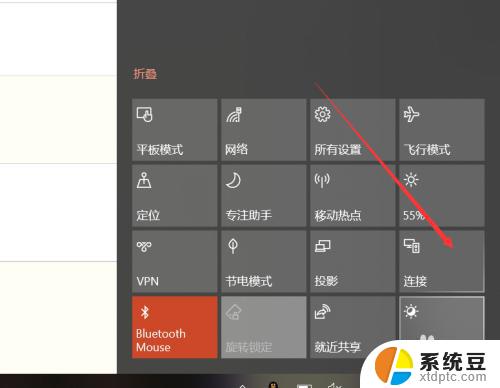
2.点击连接后,win10能够启动搜索功能,搜索所处环境下的无线投影支持设备。

3.此外,我们还可以点击投影。
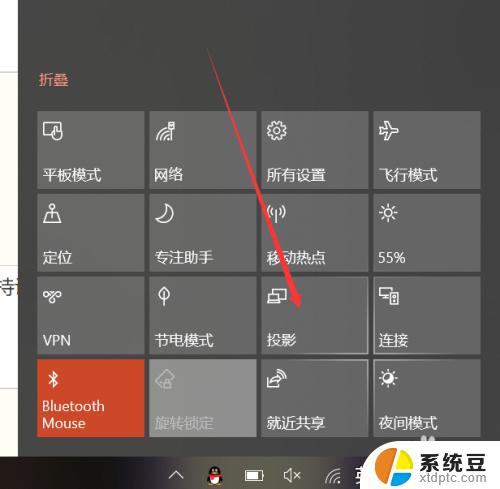
4.可以发现,除了投影的四种形式外,这里也有搜索无线投影设备的按钮。
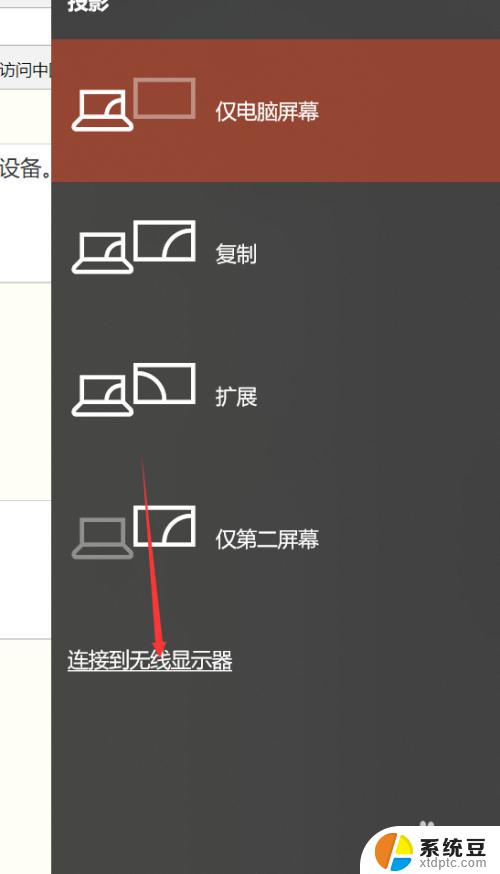
5.主要介绍一下四种投影方式,第一种和第四种。分别是只显示电脑或者只显示屏幕,很好理解。另外两种,一种是复制,一种是扩展。复制是你的电脑和屏幕显示的完全一致,扩展则是屏幕在电脑屏幕之外。你的鼠标可以在两个屏幕之间移动。如下图所示。


6.除此以外,我们还可以通过其他方式连接设备。比如蓝牙,但是蓝牙连接投影的方式确实少见。
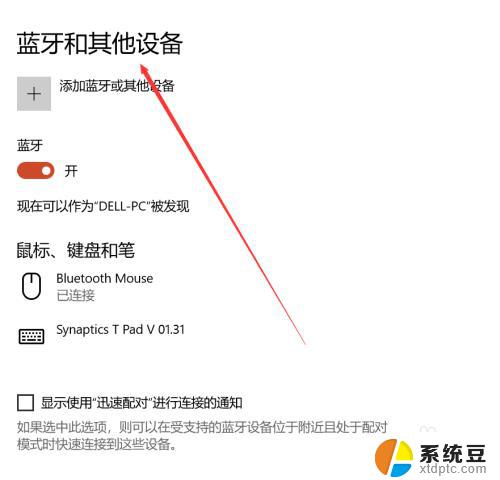
以上是关于如何投屏Windows的全部内容,遇到相同情况的用户可以参照本文提供的方法进行处理,希望能对大家有所帮助。
window怎么投屏 win10投屏功能的使用教程相关教程
- win投屏电视 WIN10电脑端如何无线投屏电视教程
- 苹果手机如何投屏到pc 苹果手机投屏到win10电脑上教程
- win10笔记本如何投影 笔记本投屏教程
- 台式win10电脑怎么投屏到电视 win10电脑怎么无线投屏电视
- win10笔记本hdmi投屏到电视 笔记本怎么连接电视投屏
- 电脑投影到电脑怎么设置 win10投影设置教程图文解析
- win10有便签功能吗 WIN10便签使用教程
- 戴尔电脑可以投屏到电视上吗 戴尔win10笔记本投屏电视的详细方法
- 苹果13怎么投屏到电脑上面 苹果手机如何通过AirPlay投屏到win10电脑上
- windows如何录制屏幕 win10系统自带的录屏功能怎么操作
- win10读不出u盘内容 WIN10系统插入U盘读不出来怎么办
- win10屏幕设置 win10多屏幕设置教程
- windows添加键盘 Windows10添加键盘输入法的具体步骤
- win10系统设置笔记本盖上后不休眠 笔记本电脑设置不休眠方法
- 在哪里打开ie浏览器 win10找不到IE浏览器怎么办
- 为什么我的microsoft edge打不开 win10电脑edge浏览器闪退怎么办
win10系统教程推荐
- 1 win10屏幕设置 win10多屏幕设置教程
- 2 为什么我的microsoft edge打不开 win10电脑edge浏览器闪退怎么办
- 3 笔记本电脑为什么不显示电量 Windows10笔记本电量显示不出来怎么解决
- 4 电脑开机怎么切换用户登录 Win10登录界面如何切换用户账号
- 5 电脑显示器桌面字体如何调整 win10电脑字体设置步骤详解
- 6 为什么亮度自动调节总是自己开启 Win10怎么启用自适应亮度
- 7 windows10即将过期 Windows许可证过期如何激活
- 8 windows开机很慢 win10开机破8秒的实用技巧
- 9 如何恢复桌面设置 win10怎样恢复电脑桌面默认图标
- 10 电脑桌面不能显示全部界面 win10屏幕显示不全如何解决